
So exportieren Sie Axure-Dateien nach HTML: Öffnen Sie zunächst mit der Software die zu bearbeitende Datei, klicken Sie oben auf der Seite auf die Registerkarte „Veröffentlichen“ und wählen Sie „HTML-Datei generieren“ aus Klicken Sie im Popup-Fenster abschließend auf die Schaltfläche „OK“.

Die Betriebsumgebung dieses Tutorials: Windows 7-System, Axure RP Version 8.0, Dell G3-Computer.
Axure RP ist ein häufig verwendetes Prototyp-Schnittstellentool. Wie demonstrieren Sie es Ihren Führungskräften oder Kunden, nachdem es eine HTML-Datei veröffentlicht hat? Solange die HTML-Datei generiert wird, können andere Benutzer die Prototyp-Schnittstelle normal anzeigen, ohne das RP-Tool zu installieren.
Ich verwende Axure RP8.0 in meiner täglichen Arbeit und habe das chinesische Paket installiert. Die detaillierten Versionsinformationen sind im Screenshot unten dargestellt. Wenn die Version während der Verwendung unterschiedlich ist, wird das Menü jedoch etwas anders sein Die Bedienungsschritte sind grundsätzlich in Ordnung.
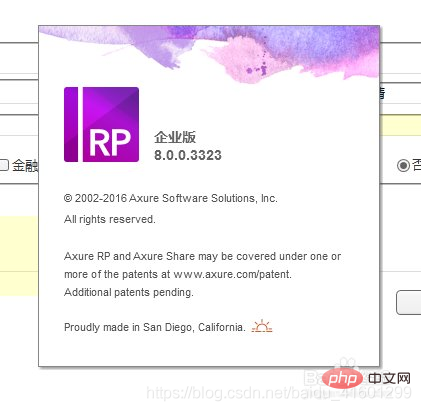
1. Öffnen Sie ganz normal eine bereits entworfene RP-Datei, wie im Screenshot unten gezeigt.
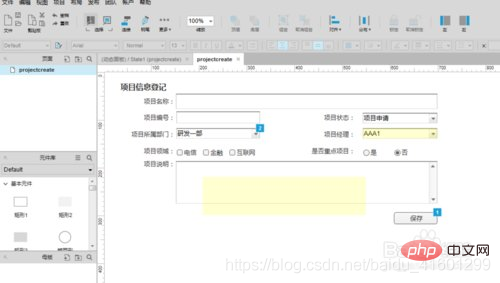
2. Klicken Sie im Menü oben auf die Schaltfläche „Veröffentlichen“, klicken Sie in den Popup-Optionen auf „HTML-Datei generieren“. Der detaillierte Vorgang ist wie folgt.
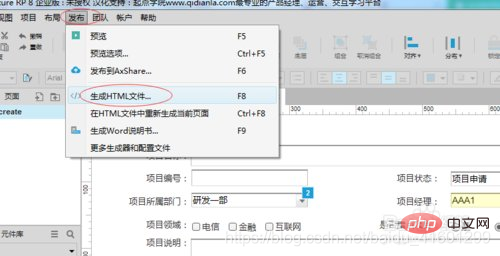
3. Im neuen Fenster, das sich öffnet, können Sie den Speicherort des Ordners festlegen, in dem die HTML-Datei gespeichert wird. Dieser Speicherort sollte gespeichert werden, da die generierte Datei sonst nicht gefunden wird. Andere Konfigurationen sind standardmäßig in der folgenden Abbildung dargestellt.

4. Öffnen Sie das Ordnerverzeichnis, das Sie gerade auf Ihrem Computer festgelegt haben. Sie können sehen, dass unter dem Ordner viele Seiten generiert wurden, wie in der Abbildung unten dargestellt.
Die HTML-Dateigenerierung wurde oben abgeschlossen. Suchen Sie die Datei „index.html“ im generierten Ordner und öffnen Sie sie mit dem IE-Browser Sie werden feststellen, dass die Seite wie im Screenshot unten gezeigt springt. Öffnen Sie zu diesem Zeitpunkt bitte die Datei „index.html“ mit einem Textdokument und suchen Sie nach dem Satz „window.location = 'resources/chrome/chrome.html'; ", und ändern Sie es. Sie können es löschen oder kommentieren, damit die Seite normal geöffnet werden kann.
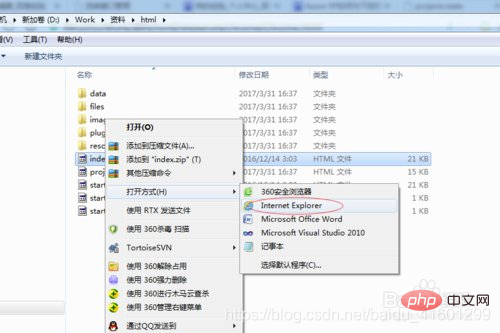
HTML-Video-Tutorial
Das obige ist der detaillierte Inhalt vonSo exportieren Sie eine Axure-Datei in HTML. Für weitere Informationen folgen Sie bitte anderen verwandten Artikeln auf der PHP chinesischen Website!